AutoCAD Mechanical phần mềm thiết kế cơ khí chuyên nghiệp
- Giới thiệu
- Nội dung học
- Câu hỏi thường gặp
- Đánh giá

Autocad Mechanical là gì?
Autocad Mechanical là một phần mềm chuyên dùng trong lĩnh vực cơ khí, đây là một phần mềm kết hợp Autocad và một số tính năng của nó được dùng trong cơ khí. Do vậy, phần mềm này không cần cài thêm AutoCAD. Với khóa học Autocad Mechanical sẽ giúp bạn thiết kế sản phẩm, hệ thống cơ khí nhanh hơn.
Vì sao khóa học Autocad Mechanical này lại ra đời?
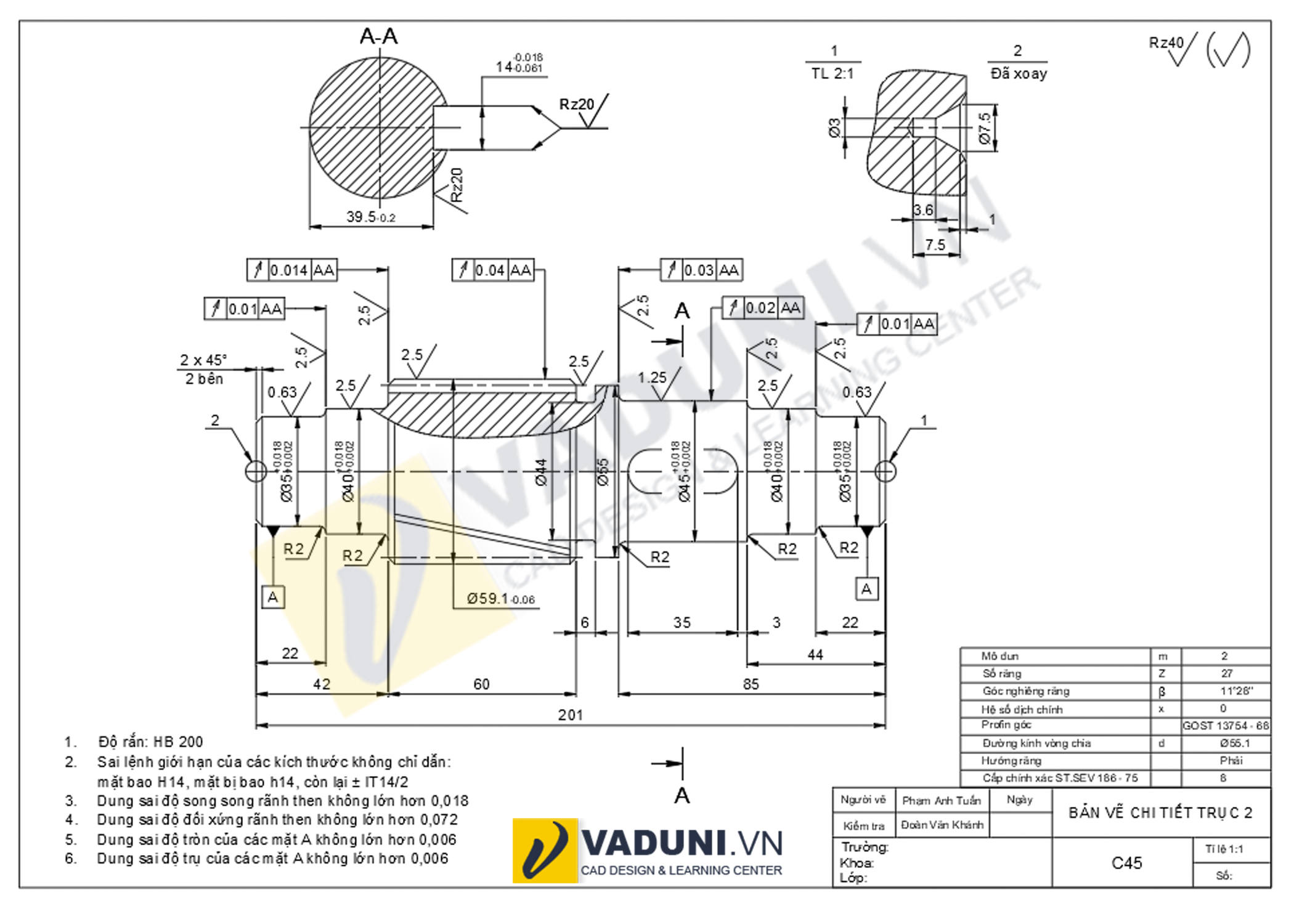
Hiện tại AutoCAD là phần mềm được sử dụng phổ biến nhất trong lãnh vực thiết kế bản vẽ cơ khí 2D, nhưng bên cạnh đó hãng Autodesk còn phát hành thêm một phiên bản dành riêng cho chuyên ngành cơ khí nữa, đó chính là phần mềm AutoCAD Mechanical.
Nhưng hiện tại AutoCAD Mechanical chưa được nhiều người biết đến, một phần do các bạn sinh viên chưa được giới thiệu hay chưa được đào tạo về AutoCAD Mechanical trên trường nên nó còn khá xa lạ. Chính vì lý đo này nên VADUNI mới cho ra mắt khóa học AutoCAD Mechanical Pro với mục đích giới thiệu thêm cho bạn một công cụ tuyệt vời nữa để dành riêng cho thiết kế bản vẽ cơ khí 2D.
Với khóa học AutoCAD Mechanical này sẽ giúp bạn sẽ thiết kế cơ khí nhanh gấp 10 lần so với việc sử dụng AutoCAD phiên bản thường. Từ đó dần nâng cao năng suất cũng như hiệu quả công việc của bạn hiện tại => Bạn sẽ có nhiều khả năng thăng tiến hơn trong công việc, việc học của bạn cũng sẽ trở nên dể dàng hơn.
Vậy khóa học AutoCAD Mechanical này thích hợp cho đối tượng nào?
Đối tượng đầu tiên đó là những bạn sinh viên cơ khí năm 1,2,3. Những bạn đang chuẩn bị bước vào kỳ đồ án đầu tiên rất quan trọng của mình, đó chính là đồ án CHI TIẾT MÁY.
Đối tượng thứ 2 là những bạn đã ra trường rồi và đang làm trong lãnh vực thiết kế, chế tạo máy muốn tìm hiểu cách vẽ những bản vẽ cơ khí nhanh.
Đối tượng thứ 3 là các chủ xưởng cơ khí muốn nâng cấp trình độ vẽ AutoCAD của mình để làm ra những bản vẽ chuyên nghiệp hơn.
Đối tượng thứ 4 là những bạn thích nghiên cứu, tìm tòi về các phần mềm thiết kế cơ khí, muốn học thêm một phần mềm mới để trang bị thêm kỹ năng cho mình.
Đối tượng thứ 5 là những bạn đang muốn tự học AutoCAD Mechanical để phục vụ cho công việc riêng của mình, muốn có người hỗ trợ, tư vấn trong suốt quá trình học.
Khóa học AutoCAD Mechanical sẽ giúp học viên giải quyết được vấn đề?







Bạn sẽ làm được gì sau khóa học AutoCAD Mechanical này?






-
1Tài nguyên học tập
-
2Tổng quan giao diện AutoCAD 2021
-
3Thiết lập đơn vị và tỉ lệ cho bản vẽ
-
4Chuyển giao diện AutoCAD 2021 về AutoCAD 2007
-
5Các thao tác chuột cơ bản
-
6Thiết lập hộp thoại Option trong AutoCAD
-
7Chế độ truy bắt điểm
-
8Hướng dẫn tạo kiểu TEXT tiêu chuẩn
-
9Hướng dẫn tạo kiểu DIM tiêu chuẩn
-
10Lệnh ghi kích thước thường dùng
-
11Hướng dẫn tạo LAYER tiêu chuẩn
-
12Hướng dẫn tạo bản vẽ TEMPLATE
-
13Hướng dẫn sử dụng lệnh Line
-
14Bài tập lệnh Line
-
15Hướng dẫn sử dụng Lệnh Circle
-
16Bài tập lệnh Circle
-
17Hướng dẫn sử dụng Lệnh Rectangle
-
18Hướng dẫn sử dụng Lệnh Arc, Polygon, Elip, Pline
-
19Bài tập lệnh Arc, Polygon, Elip, Pline
-
20Hướng dẫn sử dụng Lệnh Copy, Move, Trim, Rotade
-
21Bài tập lệnh Copy, Move, Trim, Rotade
-
22Lệnh Scale
-
23Lệnh Explode, Ofset, Stretch
-
24Hướng dẫn sử dụng Lệnh Array
-
25Bài kiểm tra 1
-
26Hướng dẫn sử dụng Lệnh Aglin, Divide, Break
-
27Lệnh Xline
-
28Lệnh viết chữ
-
29Lệnh ghi kích thước nhanh
-
30Lệnh tạo Block
-
31Lệnh Group
-
32Bài tập minh họa 1
-
33Bài tập minh họa 3
-
34Bài tập minh họa 2
-
35Hướng dẫn vẽ khung tên A4 mẫu
-
36In ấn
-
37Tỉ lệ bản vẽ phần 1
-
38Tỉ lệ bản vẽ phần 2
-
39Bài tập minh họa 4
-
40Bài tập minh họa 5
-
41Bài kiểm tra 3
-
42Trình bày Text với Annolative
-
43Ghi chỉ số trên và chỉ số dưới
-
44Tìm kiếm và thay thế Text hàng loạt
-
45Hiệu chỉnh Text bằng Express tool
-
46Chèn ký hiệu đặt biệt vào Text
-
47Sửa lỗi Font chữ
-
48Phân loại block
-
49Cách tạo block mới
-
50Cách chèn Block vào bản vẽ
-
51Hiệu chỉnh khối Block
-
52Bóc tách khối lượng bằng Block
-
53Thủ thuật che Block
-
54Thêm Block vào thư viện
-
55Áp dụng biến Field để tính chiều dài, diện tích, khối lượng bản vẽ
-
56Áp dụng biến Field để tự động cập nhật ngày vẽ
-
57Áp dụng biến Field để tự động tạo đường dẫn vị trí lưu bản vẽ
-
58Lý do sử dụng AutoCAD Mechanical
-
59Tìm hiểu giao diện AutoCAD Mechanical 2021
-
60Thiết lập hộp thoại Option
-
61Chuyễn giao diện sang AutoCAD Classic
-
62Chuyễn giao diện sang AutoCAD thường
-
63Vùng chọn trong AutoCAD Mechanical
-
64Ẩn/hiện thanh Command Line
-
65Đổi lệnh tắt để vẽ nhanh hơn
-
66Lệnh Centerline, Mark, Cross - Ứng dụng
-
67Các dạng Centerline khác
-
76Quản lý Layer
-
77Kích hoạt Layer có sẵn
-
78Làm việc với Layer Group
-
79Khóa Layer
-
80Chuyển Layer về 1 chuẩn
-
81Ghi kích thước dung sai lắp ghép
-
82Ghi kích thước sai lệnh giới hạn
-
83Dim nhanh dạng nối tiếp
-
84Dim nhanh dạng gốc kích thước
-
85Dim kích thước đường kính
-
86Các lệnh hiệu chỉnh DIM
-
87Lệnh cắt chân DIM
-
88Chỉnh sửa DIM nhiều tỉ lệ
-
89Chỉnh lỗi không bắt được chân DIM
-
99Một số thư viện chi tiết thường dùng
-
100Chèn chi tiết vào trong thư viện
-
101Lấy Bulong, đai ốc từ thư viện
-
102Công cụ tạo mối ghép ren tự động
-
103Mối ghép chốt
-
104Công cụ tạo lỗ khoan tự động
-
105Công cụ tạo lỗ ren tự động
-
106Thiết kế trục bậc phần 1
-
107Thiết kế trục bậc phần 2
-
108Thiết kế trục bậc phần 3
-
109Thiết kế trục bậc phần 4
-
110Thiết kế trục bậc phần 5
-
111Thiết kế trục bậc phần 6
-
112Chèn lỗ tâm
-
113Chèn ổ lăn
-
114Chèn phe, phớt chặn
-
115Thiết kế bánh răng
-
116Chèn thép hình
-
117Chèn Motors
-
118Chèn bánh xích
-
119Bài kiểm tra kiến thức tổng hợp 2
-
120Đánh giá sau khóa học
-
132Thủ thuật Block 1
-
133Thủ thuật Block 2
-
134Thủ thuật Block 3
-
135Thủ thuật Block 4
-
136Thủ thuật Block 5
-
137Thủ thuật Block 6
-
138Thủ thuật Block 7
-
139Thủ thuật Block 8
-
140Thuộc tính Visibility
-
141Ứng dụng tạo Block nối chữ T
-
142Ứng dụng tạo Block cút 90 độ
-
143Ứng dụng tạo Block vẽ ống nước
-
144Ứng dụng tạo Block bulong
-
147Lập trình bánh răng nhỏ
-
148Lập trình bánh răng lớn
-
149Lắp ghép bộ truyền bánh răng
-
150Lập trình ổ lăn
-
151Lập trình bạc chắn dầu
-
152Lập trình hình chiếu bằng
-
153Lập trình hình chiếu đứng
-
154Lập trình hình chiếu cạnh
-
155Lập trình chi tiết trục
-
156Lập trình nắp ổ
-
157Thực hành vẽ Bu lông - đai ốc
-
158Hướng dẫn vẽ mối ghép then
-
159Hướng dẫn vẽ mối ghép chốt
Khóa học được thiết kế theo lộ trình từ cơ bản đến nâng cao, qua mỗi phần học điều có bài kiểm tra để ôn lại kiến thức. Do đó, học viên học tập sẽ đạt được hiệu quả cao hơn.










